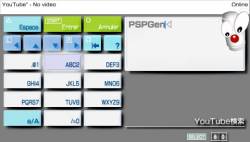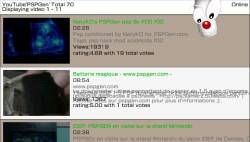Une nouvelle version de PSPTube est disponible. On vous parlait des bugs de Dailymotion (pour les utilisateurs non logués à dailymotion), ces problèmes semblent avoir été corrigés dans cette MAJ,
PSPTube est un utilitaire codé par SofiyaCat qui permet de regarder les vidéos disponibles sur YouTube / Stage6 / Veoh / Dailymotion / Onsen et NicoNico depuis votre PSP. Bien sûr, une connexion WiFi fonctionnelle sur votre PSP est indispensable au bon fonctionnement de l'homebrew. Des fonctionnalités comme la sauvegarde de vidéos et les playlists sont aussi disponibles.
Dailymotion fonctionne plus simplement.
Quoi de neuf
dans cette nouvelle version ?
Dailymotion n'était pas accessible pour les
utilisateurs non logués, maintenant ce problème est résolu.
Correction d'un bug qui stoppait une vidéo juste après l'avoir démarré.
Pour vous loguer , éditez le fichier config.js (ms0:/PSP/GAME/PSPTUbe)
avec le bloc note ou autre éditeur de texte et remplissez les champs pour
votre login / mot de passe pour les sites dailymotion et niconico (cela
vous permet d'accéder à plus de contenu).
Merci aux personnes qui ont signalés hier dans les commentaires de la news
précédente sur PSPTube, que l'accès à dailymotion fonctionnait si l'on
était logué. Excusez-nous de ne pas l'avoir vu par nous-même.
Voici un tuto
pour utiliser correctement PSPTube :
Activez l'interrupteur WLAN, appuyez sur select jusqu'à arriver sur un site de vidéo puis choisissez votre connexion Internet avec le bouton croix.
Maintenez le bouton
 pour activer le clavier virtuel. Tapez le nom de votre vidéo et validez
avec
pour activer le clavier virtuel. Tapez le nom de votre vidéo et validez
avec
 .
.
Sélectionnez une vidéo avec le bouton
 ou basculez entre les différents sites (ou playlist / favoris) avec le
bouton
ou basculez entre les différents sites (ou playlist / favoris) avec le
bouton
 .
Sauvegardez une vidéo ou mettez la dans votre playlist avec le bouton
.
Sauvegardez une vidéo ou mettez la dans votre playlist avec le bouton
 .
Avec ce même bouton vous pouvez également ouvrir une URL.
.
Avec ce même bouton vous pouvez également ouvrir une URL.
Appuyez sur
 pour mettre la vidéo en Pause / Lecture et
pour mettre la vidéo en Pause / Lecture et
 pour changer entre les différents formats de la vidéo. Les touches
pour changer entre les différents formats de la vidéo. Les touches
 /
/
 permettent d'avancer dans la vidéo (X 0,5 ou X 2). Le bouton
permettent d'avancer dans la vidéo (X 0,5 ou X 2). Le bouton
 permet d'afficher / cacher le temps de la vidéo.
permet d'afficher / cacher le temps de la vidéo.
Comment je
l'utilise ?
Dans le menu :
 (maintenu) : Rechercher une vidéo
(maintenu) : Rechercher une vidéo
 : Sélectionner une vidéo
: Sélectionner une vidéo
 : Basculer entre les vidéos Favoris / Playlist / YouTube / Veoh / Stage6 /
NicoNico/ Onsen
: Basculer entre les vidéos Favoris / Playlist / YouTube / Veoh / Stage6 /
NicoNico/ Onsen
 : Menu pour jouer / sauvegarder / supprimer / renommer / ajouter à la
playlist une vidéo
: Menu pour jouer / sauvegarder / supprimer / renommer / ajouter à la
playlist une vidéo
En vidéo :
 : Afficher la liste des vidéos chercher précédemment.
: Afficher la liste des vidéos chercher précédemment.
 : Retour
: Retour
 : Lecture / Pause
: Lecture / Pause
 : Original / Plein écran
: Original / Plein écran
 : Avancer (X 0.5)
: Avancer (X 0.5)
 : Avance rapide (X 2)
: Avance rapide (X 2)
 : Afficher / Cacher le temps de la vidéo.
: Afficher / Cacher le temps de la vidéo.
Installation :
Téléchargez PSPTube 20080114 :
Pour PSP en Custom Firmware

Connectez votre PSP à votre ordinateur via
USB,
Passez votre PSP en "Mode USB" grâce à
l'option "Connexion USB",
Cliquez avec le bouton droit sur le fichier
que vous avez téléchargé,
Choisissez "Extraire les fichiers...", (WinRAR
doit être installé)
Choisissez comme destination la lettre
affectée à la Memory Stick de votre PSP dans le poste de travail
Appuyez sur OK et
attendez l'extraction complète des fichiers
Quittez le "Mode USB" de votre PSP,
Rendez vous dans le menu Jeu > Memory Stick
pour lancer PSPTube.
Attention, cette version est bien la 20080114
bien que le nom affiché dise le contraire.
-